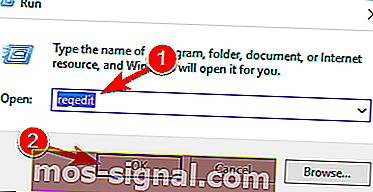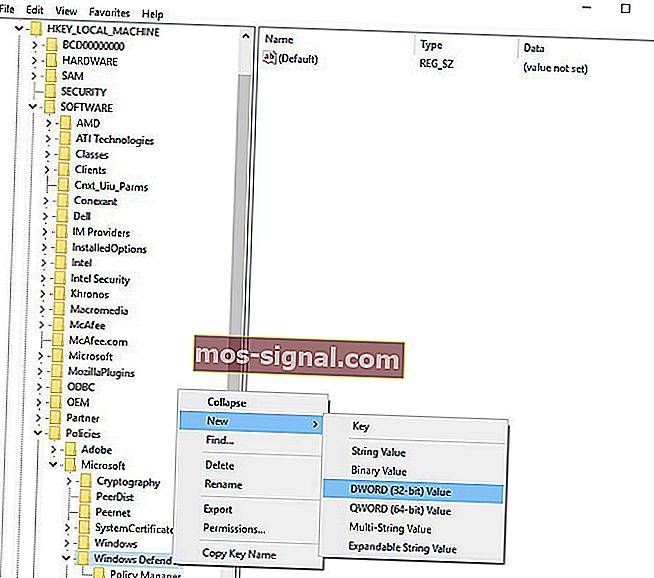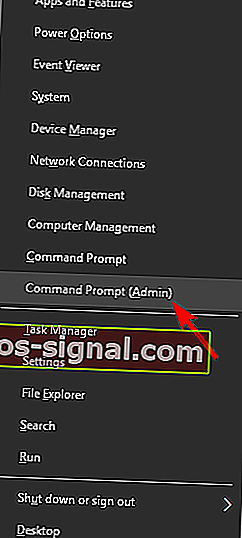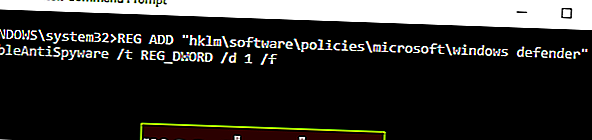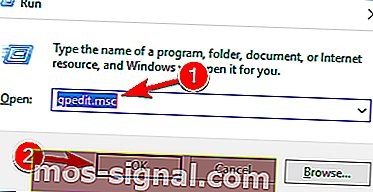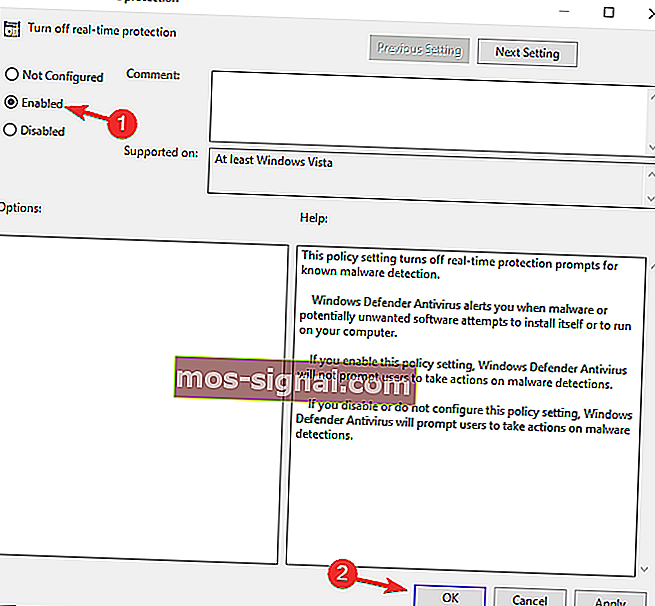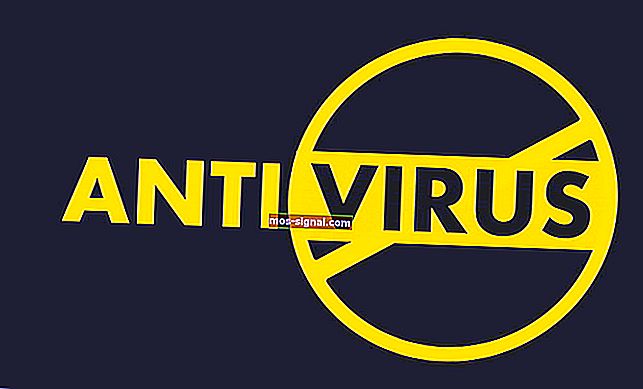כיצד להפסיק את שירות ההפעלה נגד תוכנות זדוניות ב- Windows 10
- Windows 10 מגיע עם כלי האבטחה המובנה שלו שנקרא Windows Defender. במהלך השנים, בדיקות עצמאיות רבות אישרו כי Windows Defender הוא אחד מכלי האנטי-וירוס הטובים ביותר למחשב, כך שתוכלו לסמוך עליו באופן מלא.
- האנטי-וירוס המובנה של Windows 10 משתמש במספר תהליכי הפעלת רקע בזמן אמת, כגון שירות ההפעלה נגד תוכנות זדוניות כדי להגן על המחשב האישי שלך.
- אך שירות ההפעלה נגד תוכנות זדוניות יכול לגרום להרבה בעיות במערכת Windows 10. במדריך זה נראה לך מה לעשות אם הכלי מפעיל צריכת דיסק גבוהה, מעבד וזיכרון.
- מדריך זה הוא חלק ממרכז הפיתרון שלנו ב- Windows 10. אל תהסס להוסיף אותו לסימניות עבור מדריכים שימושיים יותר.

Microsoft Antimalware היא תוכנת אנטי-וירוס המגנה על המערכת שלך מפני התקפות זדוניות. כלי זה משתמש באותן הגדרות וירוס ומנוע סריקה כמו מוצרי אנטי-וירוס אחרים של מיקרוסופט, תוך מעקב מתמיד אחר פעילויות במחשב שלך.
Microsoft Antimalware מתקין סדרת קבצים במערכת שמטרתה להגן על המחשב שלך מפני איומים. לעיתים, לכלי יש השפעה שלילית על ביצועי המערכת של המשתמשים, שקובעת מהם להסיר אותו.
עם זאת, עד מהרה הם מבינים שזו לא משימה קלה, כי תמיד נראה שנשאר קובץ מוסתר שרץ ברקע.
שירות ההפעלה נגד תוכנות זדוניות, MsMpEng.exe פועל גם לאחר שמשתמשים הסירו את כלי ה- AV של מיקרוסופט, מה שמוביל פעמים רבות לשימוש גבוה במעבד.
אני לא רוצה אנטי תוכנה זדונית. [...] עד כה ניסיתי לכבות את Windows Defender, אך התהליך עדיין פועל. המוצא האחרון שלי היה מחיקת MsMpEng.exe מ- C: Program FilesWindows Defender.
אם אני מנסה לסיים את זה ממנהל המשימות, כתוב "לא ניתן היה להשלים את הפעולה ... הגישה נדחתה". אני באמת לא רוצה שהוא יפעל ואני מרגיש שהוא מאט את המחשב שלי. איך אוכל לכבות אותו?
כיצד אוכל להרוג את שירות ההפעלה של Antimalware?
שירות ההפעלה נגד תוכנות זדוניות משויך ל- Windows Defender, ומשתמשים רבים ב- Windows 10 דיווחו על בעיות בתהליך זה. אם כבר מדברים על בעיות, אלה כמה בעיות נפוצות שמשתמשים דיווחו עליהם:
- השבת הפעלת שירות נגד תוכנות זדוניות - ישנן מספר דרכים להשבית את הפעלת שירות האנטי-תוכנה במחשב Windows 10 שלך, ובמאמר זה נראה לך שלוש שיטות שונות כיצד לעשות זאת.
- הפעלת שירות נגד תוכנות זדוניות גורמת לזיכרון גבוה וזליגת זיכרון - משתמשים רבים דיווחו על בעיות זיכרון עקב שירות זה. כדי לפתור את הבעיה, מומלץ להשבית את Windows Defender ולבדוק אם זה פותר את הבעיה.
- שירות נגד תוכנות זדוניות הפעלה בדיסק גבוה - מספר משתמשים דיווחו על שימוש גבוה במעבד ובדיסק עקב שגיאה זו. עם זאת, אתה יכול לתקן את הבעיה פשוט על ידי התקנת אנטי-וירוס של צד שלישי.
- בעיות הפעלת שירות נגד תוכנות זדוניות ב- Windows 8.1, Windows 7 - בעיה בתהליך זה יכולה להשפיע גם על Windows 8.1 וגם על 7, אך גם אם אינך משתמש ב- Windows 10, אתה אמור להיות מסוגל לפתור את הבעיה באחד הפתרונות שלנו.
- שירות נגד תוכנות זדוניות הפעלה פועלת כל הזמן, מאטה את המחשב - משתמשים רבים דיווחו כי שירות זה ממשיך לפעול כל הזמן במחשב האישי שלהם. עם זאת, אתה אמור להיות מסוגל לתקן זאת באמצעות אחד הפתרונות שלנו.
- שירות הפעלה נגד תוכנות זדוניות לא יכול לסיים את המשימה - אם אינך יכול לסיים את המשימה במחשב שלך, יהיה עליך להשבית או למחוק את Windows Defender מהמחשב שלך כדי לפתור את הבעיה.
1. השבת את Windows Defender מעורך הרישום
- לחץ על מקש Windows + R , הקלד regedit בתיבת החיפוש ולחץ על Enter כדי להפעיל את עורך הרישום.
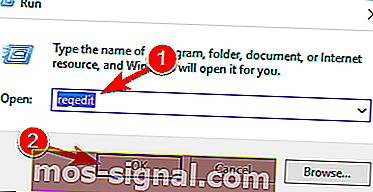
HKEY_LOCAL_MACHINESOFTWAREPoliciesMicrosoftWindows Defender- לחץ לחיצה ימנית על Windows Defender > בחר חדש > DWORD.
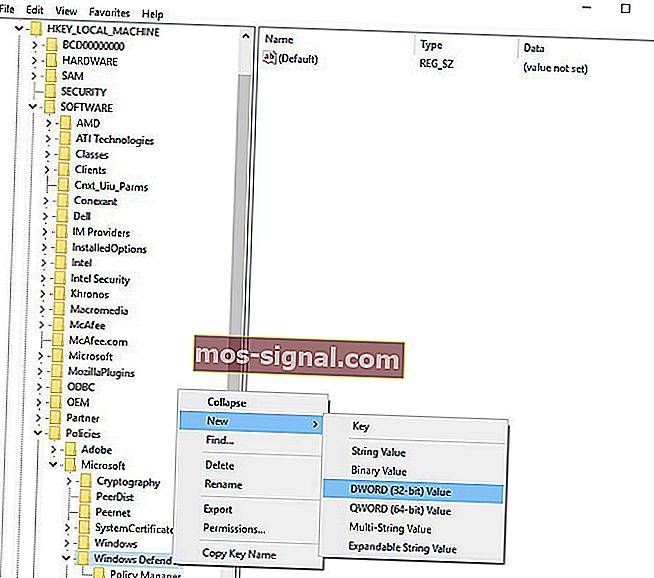
- לחץ פעמיים על ה- DWORD החדש שנוצר> שם לו DisableAntiSpyware > הגדר את הערך ל -1 .
לא מצליח לגשת לעורך הרישום? הדברים לא מפחידים כמו שהם נראים. עיין במדריך זה ופתור את הבעיה במהירות.
אם אתה לא אוהב את עורך הרישום, תוכל גם להשבית את Windows Defender באמצעות שורת הפקודה . באמצעות שורת הפקודה תוכל לשנות את הרישום בשורת קוד אחת בלבד.
זה די פשוט ותוכלו לעשות זאת על ידי ביצוע השלבים הבאים:
- לחץ על מקש Windows + X כדי לפתוח את תפריט Win + X. בחר כעת בשורת הפקודה (מנהל מערכת) או PowerShell (מנהל מערכת) מהתפריט.
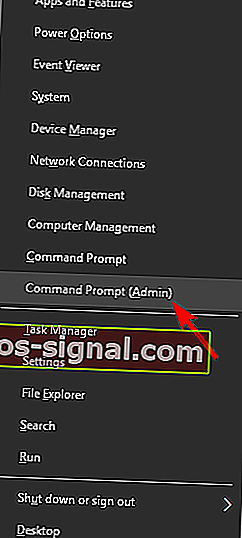
- כאשר שורת הפקודה נפתחת, הפעל את REG ADD "hklmsoftwarepoliciesmicrosoftwindows defender" / v DisableAntiSpyware / t REG_DWORD / d 1 / f .
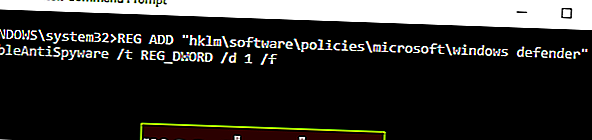
לאחר הפעלת פקודה זו, הרישום שלך ישתנה ו- Windows Defender יושבת. השימוש בשורת הפקודה כדי להשבית את Windows Defender הוא שיטה מהירה יותר, ואם אתה משתמש מתקדם, כדאי לך לנסות זאת.
אם אתה מתקשה לגשת לשורת הפקודה כמנהל, כדאי שתסתכל מקרוב על המדריך הזה.
2. השתמש בעורך המדיניות הקבוצתית
לדברי משתמשים, אתה יכול להפסיק את הפעלת השירות של Antimalware פשוט על ידי ביצוע כמה שינויים במדיניות הקבוצתית שלך. זה פשוט יחסית, ואתה יכול לעשות זאת על ידי ביצוע השלבים הבאים:
- לחץ על מקש Windows + R והזן gpedit.msc . כעת לחץ על Enter או לחץ על OK . פעולה זו תפעיל את עורך המדיניות הקבוצתית.
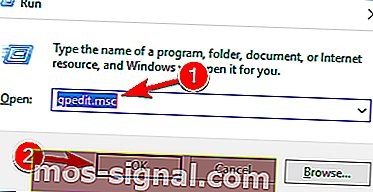
- בחלונית השמאלית, נווט אל
Computer Configuration/Administrative Templates/Windows Components/Windows Defender Antivirus/Real-time Protectionבחלונית הימנית לחץ לחיצה כפולה על כבה את ההגנה בזמן אמת .
- בחר Enabled ולחץ על Apply ו- OK כדי לשמור שינויים.
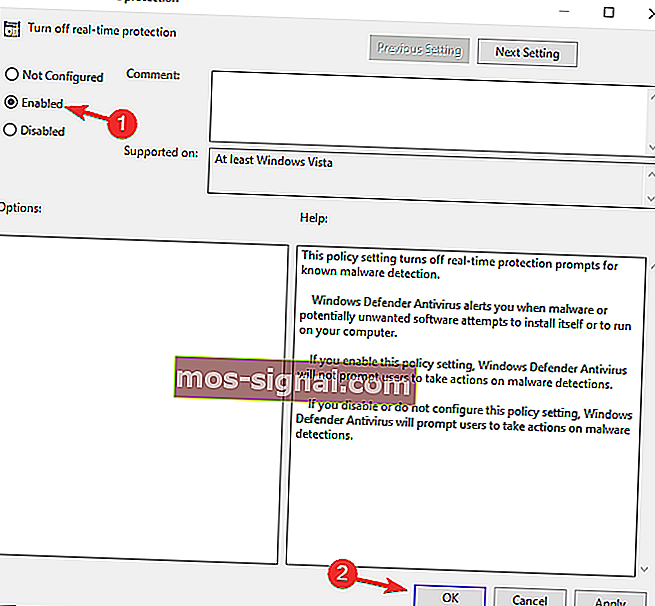
לאחר ביצוע פעולה זו, Windows Defender יושבת וכן ניתן להפעיל שירות Antimalware. ראוי גם להזכיר שפתרון זה יבטל את הגנת האנטי-וירוס במחשב שלך, כך שהמחשב שלך יהיה פגיע.
על מנת להגן על המחשב האישי שלך, עליך להשתמש בשיטה זו רק כפתרון זמני.
3. התקן אנטי-וירוס של צד שלישי כדי להחליף את שירות ההפעלה נגד תוכנות זדוניות Msmpeng.exe
שירות הפעלה נגד תוכנות זדוניות הוא תהליך הקשור באופן הדוק ל- Windows Defender. עם זאת, Windows Defender לא יפעל זה לצד זה עם אנטי-וירוס של צד שלישי, כך שאם אתה נתקל בבעיות עם שירות ההפעלה של Antimalware, ייתכן שתרצה להתקין אנטי-וירוס של צד שלישי.
קיימים בשוק כלים גדולים רבים של אנטי-וירוס, אך הפיתרון הטוב ביותר הוא לבחור אנטי-וירוס טוב עם הכי פחות השפעה על המשאבים.
פנדה היא ככל הנראה אנטי-וירוס בעל המשאבים הנמוכים ביותר. בחירת אנטי-וירוס זה תפחית את עומס המעבד ותעזור למערכת שלך להשיג את הביצועים הגבוהים ביותר שלה.

Panda משתמשת בעיבוד ענן כדי להגן על המחשב ובכך מסיר את הצורך בעדכוני תוכנה כבדים וסריקות תובעניות. להלן התכונות החשובות ביותר שלה:
- הגנה אנטי-וירוס בזמן אמת
- מניעת התקפות כופר
- קניות ובנקאות בטוחות באינטרנט
- חסימת אתרים מסוכנים
- VPN לגישה פרטית ואנונימית לאינטרנט
גלה איזה שירות מתאים ביותר לצרכים שלך וקבל הנחה של 50% עכשיו.
- קבל את Panda Antivirus מהאתר הרשמי
לאחר התקנת אנטי-וירוס של צד שלישי, Windows Defender יכבה את עצמו באופן אוטומטי ויש לפתור את הבעיה שלך.
שאלות נפוצות: למידע נוסף על הפעלת שירות Antimalware
- מהו שירות ההפעלה נגד תוכנות זדוניות?
שירות ההפעלה נגד תוכנות זדוניות, הידוע גם בשם MsMpEng.exe, הוא תהליך של Windows Defender הפועל ברקע וסורק את המחשב שלך אחר תוכנות זדוניות, וירוסים ותוכנות ריגול.
- האם ניתן להפעיל שירות תוכנות נגד תוכנות וירוס?
שירות ההפעלה נגד תוכנות זדוניות אינו נגיף, זהו תהליך מפתח של Windows Defender הנראה ברשימת מנהל המשימות של תהליכים פועלים כאשר הכלי סורק באופן פעיל אחר מחשב אחר תוכנות זדוניות.
- האם אני צריך הפעלת שירות נגד תוכנות זדוניות?
אם Windows Defender הוא אנטי-וירוס לבחירתך, אז כן, אתה זקוק להפעלת שירות Antimalware. למרות שתהליך זה עשוי להשתמש במעבד וזיכרון רב מדי בעת סריקת המחשב אחר תוכנות זדוניות, זהו מרכיב מרכזי של Windows Defender.
- כיצד לעצור הפעלת שירות Antimalware?
ישנן מספר דרכים בהן ניתן להפסיק את הפעלת השירות של Antimalware:
- השבת את Windows Defender
- הפסק את שירות Windows Defender
- מחק את ספריית Windows Defender
- התקן אנטי-וירוס של צד שלישי.
הערת העורך: מאמר זה ממשיך בעמוד הבא עם שיטות נוספות שיעזרו לכם להשבית את שירות ההפעלה של Antimalware. אם אתה רוצה לקרוא עוד על פתרונות האנטי-וירוס הטובים ביותר עבור Windows 10, עיין באוסף המדריכים שלנו.